Sledite navodilom v tem priročniku za nastavitev in uporabo ukaza sudo na FreeBSD 9.x / 10.x / 11.x / 12.x sistem.
Pregled vadnice - Namestite sudo na FreeBSD
Tu je pregled, kako se lotiti namestitve sudo v sistem FreeBSD:
- Najprej bi odprli terminal in se prijavili v oddaljeni strežnik
- Nato uporabite naslednje ukaze ssh za posodobitev zbirke podatkov o paketu:
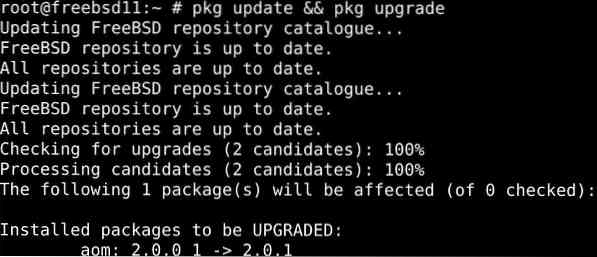
Nato bi namestili sudo z naslednjim ukazom:
$ pkg namesti sudo
Nazadnje boste videli, kako narediti konfiguracije za dostop do sudo, ki ustrezajo arhitekturi FreeBSD in vašim operativnim zahtevam.
1. del: Namestitev sudo na FreeBSD
Sledijo podrobna pojasnila v 3. koraku za namestitev sudo na FreeBSD. Predstavili vam bomo dve različni metodi, ki jih lahko izberete po vaših željah.
S sistemom vrat FreeBSD '
Za namestitev sudo lahko uporabimo sistem vrat FreeBSD. Za namestitev vrat zaženite spodnji ukaz:
$ cd / usr / ports / security / sudo / && namestite čistoUporaba ukaza pkg
Pridobite najnovejšo posodobljeno različico sudo (na primer FreeBSD 12.x +) z vpisom:
$ pkg namesti sudo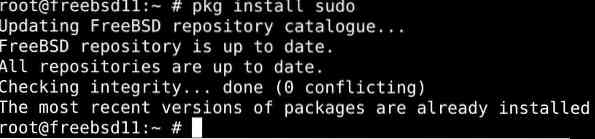
2. del: Konfiguriranje Suda na FreeBSD
Če želite konfigurirati sudo, bomo morali urediti privzeto konfiguracijsko datoteko. Pojdite na / usr / local / etc / sudoers za dostop do datoteke. Te datoteke ne smete kaljeti brez ukaza visudo, saj lahko neuporaba ukaza visudo povzroči zavrnitev dostopa in kritične sintaksne napake, pri katerih sudo noče izvajati.
Zato obvezno uporabite spodnji ukaz, preden kar koli uredite v datoteki:
$ su -$ visudo
Če želite uporabniku dodeliti skrbniške pravice, uporabite spodnjo sintakso ukaza:
# younis ALL = (ALL) ALLPodobno lahko ukaze dodelite skupini uporabnikov z:
#% kolo VSE = (VSE) VSE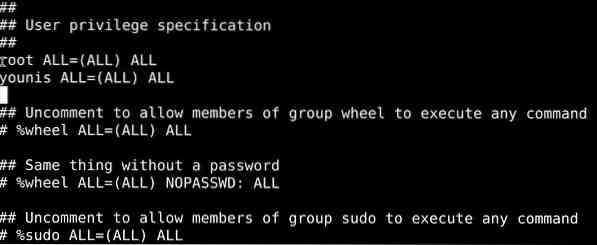
Ne pozabite shraniti sprememb, preden zapustite datoteko.
3. del: Uporaba Suda na FreeBSD
Oglejmo si nekaj osnovnih stvari, ki jih lahko naredite s sudo:
Ustvarjanje korenskega uporabnika
Spodnji ukaz vam omogoča, da lupino zaženete kot ciljni uporabnik.
$ sudo -s
Za zagon prijavne lupine vnesite naslednje
$ sudo -iNa koncu ukaz id omogoča preverjanje pristnosti uporabniških poverilnic:
$ id
Izvedite ukaze kot root
Vnesite spodnji ukaz in zamenjajte kazalnike z ustreznimi spremenljivkami:
$ sudo / pot / do / ukaza$ sudo / pot / do / ukaza arg1
Za prikaz bomo znova zagnali storitev ftpd:
$ sudo / etc / rc.d / ftpd onerestart
Preverite privilegije uporabnika
Naslednji ukaz navaja ukaze, ki jih lahko izvajate kot korenski uporabnik:
$ sudo -l
Zavijanje
Ta vadnica je pokazala namestitev Suda na FreeBSD 9.x / 10.x / 11.x / 12.x sistem. Našteli smo dva načina namestitve Sudoja: s sistemskimi vrati FreeBSD in z dodajanjem binarne datoteke paketa v FreeBSD.
Naučili ste se tudi, kako urediti privzeto konfiguracijsko datoteko za konfiguracijo Sudoja na FreeBSD. Nahaja se / usr / local / etc / sudoers. Videli ste tudi, kako ustvariti novega korenskega uporabnika in kako zagnati ukaze s privilegiji sudo.
Navajanje na delo s sudom je enostavno, čeprav traja nekaj časa. Upajmo, da je bila ta vadnica dovolj, da ste začeli uporabljati sudo.
 Phenquestions
Phenquestions


